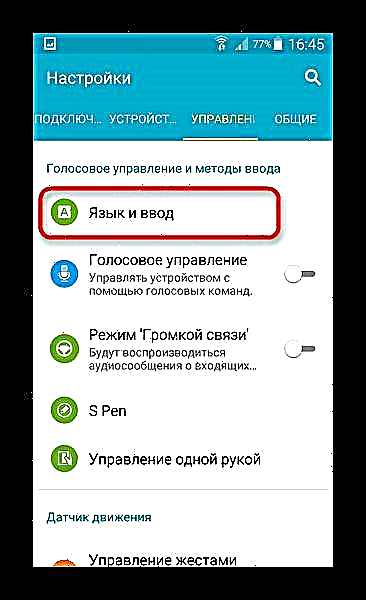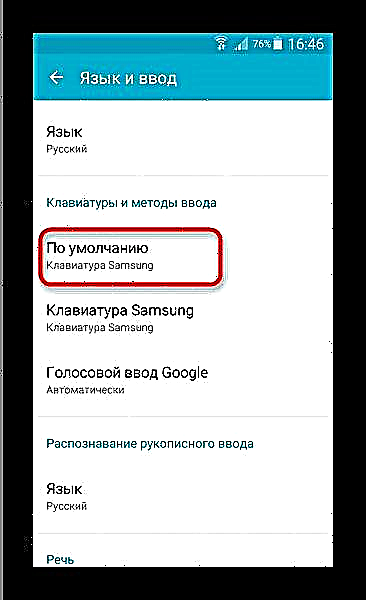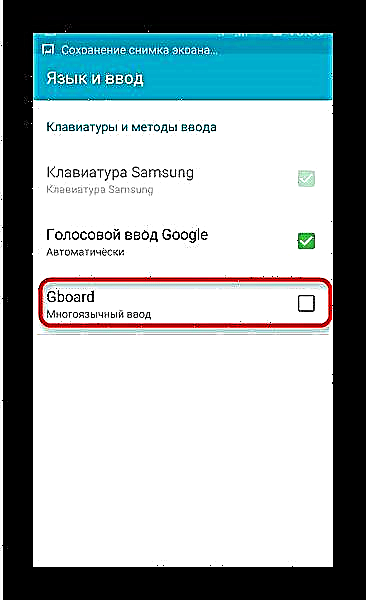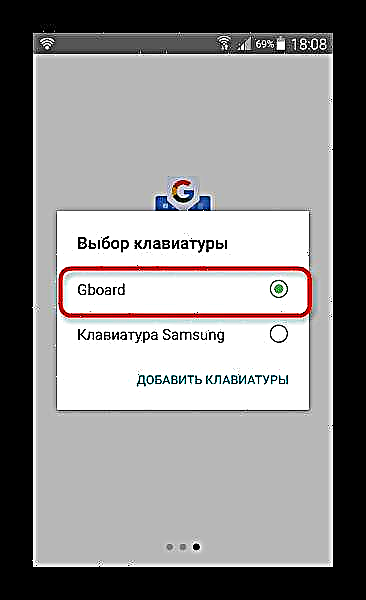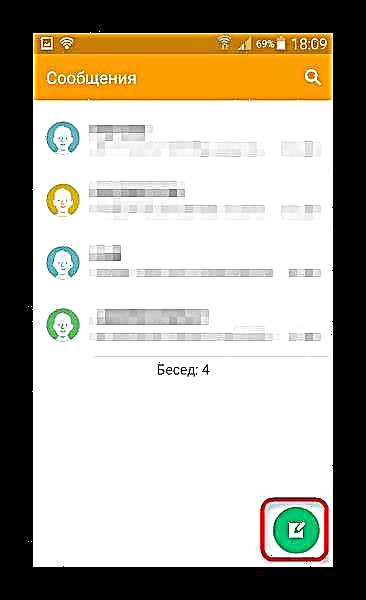យុគសម័យនៃស្មាតហ្វូនក្តារចុចសព្វថ្ងៃបានកន្លងផុតទៅហើយ - មធ្យោបាយសំខាន់នៃការបញ្ចូលនៅលើឧបករណ៍ទំនើបគឺអេក្រង់ប៉ះនិងក្តារចុចនៅលើអេក្រង់។ ដូចជាកម្មវិធី Android ដទៃទៀតដែរក្តារចុចក៏អាចផ្លាស់ប្តូរបានដែរ។ សូមអានខាងក្រោមដើម្បីស្វែងយល់ពីវិធីធ្វើនេះ។
ផ្លាស់ប្តូរក្តារចុចនៅលើប្រព័ន្ធប្រតិបត្តិការ Android
តាមក្បួនមួយនៅក្នុងក្រុមហ៊ុនភាគច្រើនមានតែក្តារចុចតែមួយប៉ុណ្ណោះដែលត្រូវបានបង្កើតឡើង។ ហេតុដូច្នេះហើយដើម្បីផ្លាស់ប្តូរវាអ្នកត្រូវតំឡើងជំរើស - អ្នកអាចប្រើបញ្ជីនេះឬជ្រើសរើសយកមួយផ្សេងទៀតដែលអ្នកចូលចិត្តពីឃ្លាំងកម្មវិធី។ ក្នុងឧទាហរណ៍យើងនឹងប្រើ Gboard ។
ប្រុងប្រយ័ត្ន - ជាញឹកញាប់ក្នុងចំណោមកម្មវិធីក្តារចុចមានមេរោគឬផែ្នកដែលអាចលួចពាក្យសម្ងាត់របស់អ្នកដូច្នេះសូមអានការពិពណ៌នានិងយោបល់ដោយប្រុងប្រយ័ត្ន!
- ទាញយកនិងតំឡើងក្តារចុច។ អ្នកមិនចាំបាច់បើកវាភ្លាមៗទេបន្ទាប់ពីតំឡើងដូច្នេះចុច ធ្វើរួច.
- ជំហានបន្ទាប់គឺត្រូវបើក "ការកំណត់" ហើយស្វែងរកមុខម្ហូបដែលមាននៅក្នុងនោះ "ភាសានិងការបញ្ចូល" (ទីតាំងរបស់វាអាស្រ័យលើកម្មវិធីបង្កប់និងកំណែ Android) ។
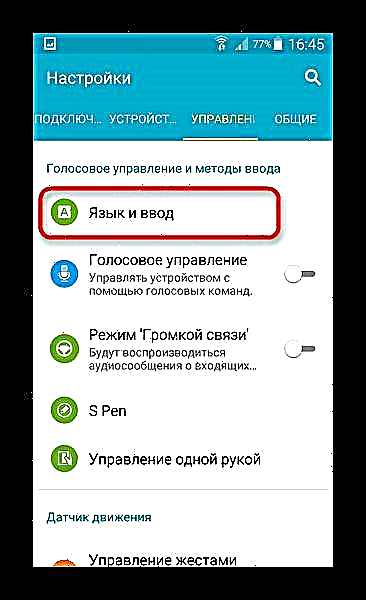
ចូលទៅក្នុងវា។ - សកម្មភាពបន្ថែមទៀតក៏អាស្រ័យលើកម្មវិធីបង្កប់និងកំណែឧបករណ៍ដែរ។ ឧទាហរណ៍នៅលើ Samsung ដំណើរការដោយប្រព័ន្ធប្រតិបត្តិការ Android ៥.០+ អ្នកនឹងត្រូវចុចផ្សេងទៀត "លំនាំដើម".
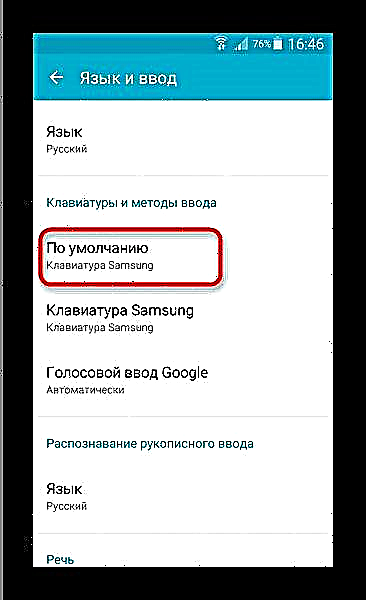
ហើយនៅក្នុងបង្អួចលេចឡើងចុច បន្ថែមក្តារចុច. - នៅលើឧបករណ៍ផ្សេងទៀតនិងកំណែប្រព័ន្ធប្រតិបត្តិការអ្នកនឹងទៅការជ្រើសរើសក្តារចុចភ្លាមៗ។
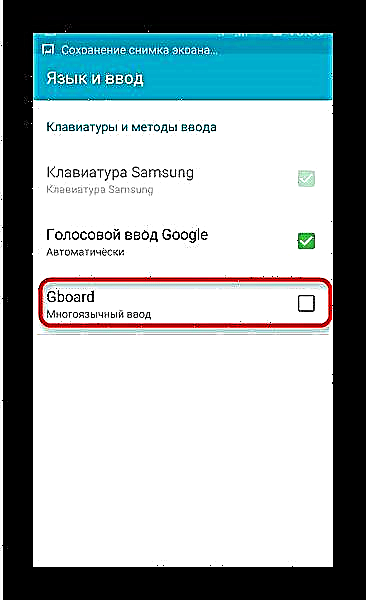
ធីកប្រអប់នៅជាប់នឹងឧបករណ៍បញ្ចូលថ្មីរបស់អ្នក។ អានការព្រមានហើយចុច យល់ព្រមប្រសិនបើអ្នកប្រាកដអំពីរឿងនេះ។ - បន្ទាប់ពីជំហានទាំងនេះហ្គេសនឹងបើកដំណើរការអ្នកជំនួយការដំឡើងដែលមានស្រាប់ (វាក៏មាននៅក្នុងក្តារចុចជាច្រើនទៀតផងដែរ) ។ អ្នកនឹងឃើញម៉ឺនុយលេចចេញដែលអ្នកគួរតែជ្រើសរើស Gboard ។
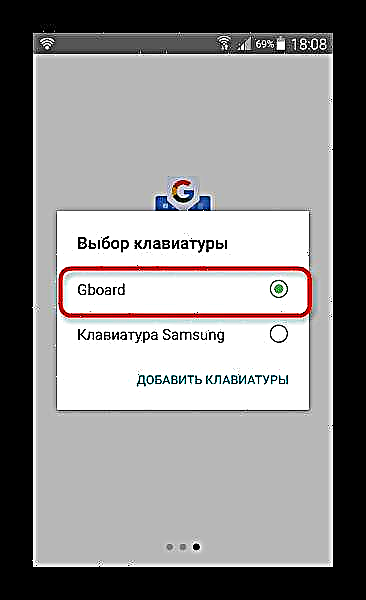
បន្ទាប់មកចុច ធ្វើរួច.
សូមកត់សម្គាល់ថាកម្មវិធីមួយចំនួនមិនមានអ្នកជំនួយការដែលភ្ជាប់មកជាមួយទេ។ ប្រសិនបើបន្ទាប់ពីជំហានទី 4 គ្មានអ្វីកើតឡើងសូមចូលទៅជំហានទី 6 ។ - បិទឬដួលរលំ "ការកំណត់"។ អ្នកអាចពិនិត្យមើលក្តារចុច (ឬប្តូរវា) នៅក្នុងកម្មវិធីណាមួយដែលមានវាលសម្រាប់បញ្ចូលអត្ថបទ: កម្មវិធីរុករកកម្មវិធីផ្ញើសារភ្លាមៗក្រដាសប្រាក់។ កម្មវិធីសម្រាប់ផ្ញើសារជាអក្សរក៏សមរម្យផងដែរ។ ចូលទៅក្នុងវា។
- ចាប់ផ្តើមវាយសារថ្មី។
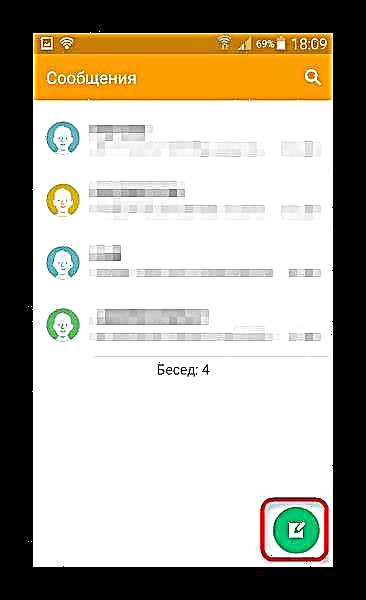
នៅពេលក្តារចុចលេចឡើងការជូនដំណឹងនឹងត្រូវបានបង្ហាញនៅក្នុងរបារស្ថានភាព ការជ្រើសរើសក្តារចុច.
ចុចលើការជូនដំណឹងនេះនឹងបង្ហាញអ្នកនូវផ្ទាំងលេចចេញដែលធ្លាប់ស្គាល់ជាមួយនឹងជំរើសនៃមធ្យោបាយបញ្ចូល។ គ្រាន់តែសម្គាល់វានៅក្នុងវាហើយប្រព័ន្ធនឹងប្តូរទៅវាដោយស្វ័យប្រវត្តិ។





តាមរបៀបដូចគ្នាតាមរយៈប្រអប់ជ្រើសរើសវិធីសាស្ត្របញ្ចូលអ្នកអាចតំឡើងក្តារចុចដោយឆ្លងកាត់ធាតុទី ២ និងទី ៣ ដោយគ្រាន់តែចុច បន្ថែមក្តារចុច.
ដោយប្រើវិធីសាស្ត្រនេះអ្នកអាចដំឡើងក្តារចុចជាច្រើនសម្រាប់សេណារីយ៉ូនៃការប្រើប្រាស់ផ្សេងៗគ្នានិងប្តូររវាងពួកវាបានយ៉ាងងាយស្រួល។